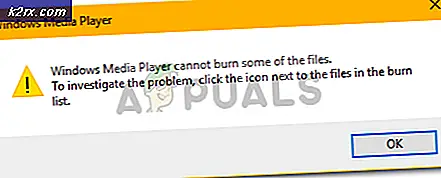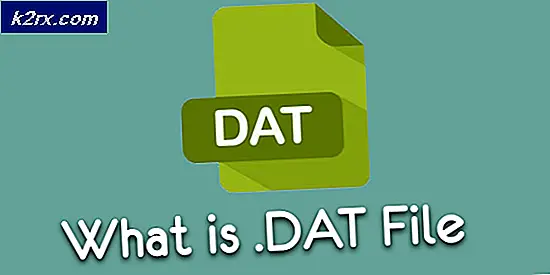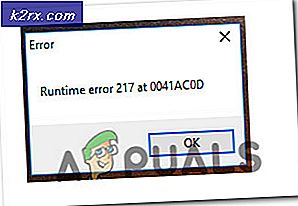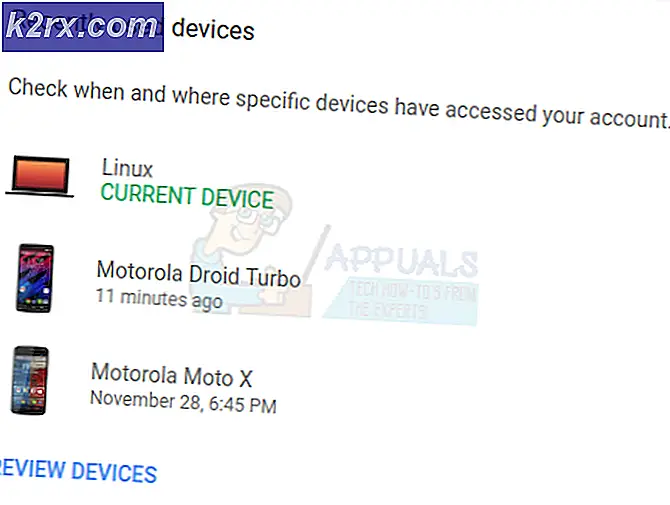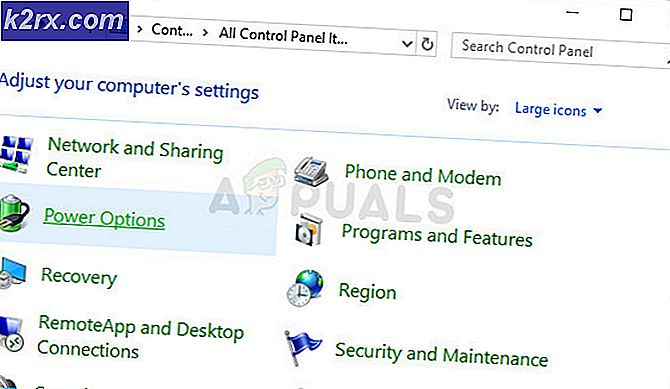Was ist Zam.exe und sollte ich es entfernen?
Einige Windows-Benutzer haben uns mit Fragen erreicht, nachdem sie einen Prozess (Zam.exe) entdeckt haben, der kontinuierlich eine solide Menge an Systemressourcen verwendet, die sich entweder auf die Gesamtsystemleistung auswirken oder die Internetverbindung verlangsamen. Aufgrund dieses Verhaltens fragen sich einige Benutzer, ob es sich um eine bösartige ausführbare Datei handelt. Die Datei Zam.exe ist nicht exklusiv für eine bestimmte Windows-Version, da sie unter Windows 7, Windows 8.1 und Windows 10 auftritt.
Was ist ZAM.exe?
Die echte zam.exe-Datei ist die wichtigste ausführbare Datei von Zemana AntiMalware – einem sehr geschätzten Malware-Entfernungskit. Natürlich ist die ausführbare Datei zam.exe in keiner Weise für Ihr Betriebssystem unerlässlich, da es sich nur um eine Komponente von Drittanbietern ohne Bezug zu Systemdiensten handelt.
Es ist auch möglich, dass diese ausführbare Datei von Zemana AntiLogger eingebracht wurde (auch wenn Sie Zemana AntiMalware nicht installiert haben).
AKTUALISIEREN: Wie sich herausstellt, kann diese ausführbare Datei auch unten für einige andere Anwendungen verwendet werden: League of Legend, Watchdog Anti-Malware, Malware Killer, MalwareFox AntiMalware
Wenn die Datei zu Zemana AntiMalware gehört, dient diese ausführbare Datei dazu, die Dienste aufzurufen und zu verwalten, die beim Scannen und Entfernen von Malware, Adware und einer anderen Art von Viren (von Zemana AntiMalware verarbeitet) beteiligt sind.
Wir haben bestätigt, dass diese ausführbare Datei möglicherweise viele Systemressourcen verwendet, jedoch nur in den Szenarien, in denen Zemana Antimalware oder Zemana AntiLogger aktiv einen Scan durchführen.
Ist ZAM.exe sicher?
Die echte ausführbare Datei zam.exe ist ein integrierter Bestandteil einer Anti-Malware-Komponente (wenn Sie Zemana AntiMalware installiert haben), sodass Sie sich im Falle einer Sicherheitsverletzung keine Sorgen machen müssen. Aber der wichtigste Teil hier ist herauszufinden, ob die ausführbare Datei, mit der Sie es zu tun haben, tatsächlich echt ist.
Die meisten erfolgreichen modernen Malware-Produkte sind jedoch mit Cloaking-Funktionen ausgestattet, um eine Erkennung durch Sicherheitssuiten zu vermeiden. Das bedeutet, dass sie so programmiert sind, dass sie sich als andere vertrauenswürdige Prozesse tarnen, um eine Erkennung zu vermeiden.
Vor diesem Hintergrund empfehlen wir Ihnen dringend, sich die Zeit zu nehmen, um zu untersuchen, ob die ausführbare Datei, mit der Sie es zu tun haben, echt ist oder nicht. Am besten fangen Sie hier an, zu prüfen, ob Sie eine der übergeordneten Anwendungen installiert haben, die zam.exe installieren könnten. Hier ist eine Auswahlliste von Software, die diese ausführbare Datei (zam.exe) enthält:
Wenn keine dieser Software auf Ihrem Computer installiert ist (und irgendwann nicht installiert wurde), können Sie die Möglichkeit einer betrügerischen ausführbaren Datei in Betracht ziehen.
Hinweis: Wenn es Ihnen gelingt, die übergeordnete Anwendung zu identifizieren und Sie bestätigen, dass die ausführbare Datei zam.exe echt ist, können Sie direkt zum Soll ich Zam.exe entfernen? Sektion.
Falls keine der übergeordneten Anwendungen installiert ist, sollten Sie den Speicherort untersuchen, um festzustellen, ob es sich bei der Datei um eine Restdatei einer zuvor installierten Anwendung handelt. Drücken Sie dazu Strg + Umschalt + Esc um ein Task-Manager-Fenster zu öffnen.
Wählen Sie im Task-Manager die Prozesse zum Tab aus dem horizontalen Menü, scrollen Sie dann nach unten zur Liste der Hintergrundprozesse und suchen Sie zam.exe.
Wenn sich der Speicherort nicht in einem Unterordner von Program Files oder Program Files (x86) befindet und Sie ihn nicht an einem benutzerdefinierten Speicherort installiert haben, haben Sie es wahrscheinlich mit einer Sicherheitssuite zu tun. Wenn der Speicherort ein Systempfad wie . ist C: \ Windows oder C:\Windows\System32,die Wahrscheinlichkeit, mit einer ausführbaren Malware-Datei umzugehen, ist hoch.
Wenn sich die Datei an einem verdächtigen Ort befindet, wird dringend empfohlen, die Datei zam.exe zur Analyse in eine Virendatenbank hochzuladen. Mit diesem Vorgang können Sie feststellen, ob die Datei tatsächlich infiziert ist oder nicht. Mehrere verschiedene Virendatenbanken ermöglichen Ihnen dies, aber wir empfehlen VIrusTotal, da es sich im Wesentlichen um einen Aggregator handelt, der die meisten derzeit auf dem Markt befindlichen Virendatenbanken umfasst.
Um die Datei in VirusTotal hochzuladen, rufen Sie einfach diesen Link auf (Hier), laden Sie die Datei hoch und warten Sie, bis die Analyse abgeschlossen ist.
Wenn die Analyse keine Inkonsistenzen mit der Datei zam.exe ergab, können Sie sicher direkt zu der Datei wechseln Sollte ich Zam.exe entfernen? Sektion.
Falls die VirusTotal-Analyse jedoch auf eine Sicherheitsinfektion hinweist, sollten Sie mit dem nächsten Abschnitt fortfahren, um schrittweise Anweisungen zur Behebung der Virusinfektion zu erhalten.
Umgang mit der Sicherheitsbedrohung
Wenn die obigen Untersuchungen einen Verdacht hinsichtlich der Legitimität von zam.exe aufkommen lassen, sollten Sie eine Reihe von Aufräumarbeiten durchführen, um jede Spur einer Malware-Infektion (einschließlich zam.exe) zu entfernen.
Denken Sie daran, dass das Erkennen und Behandeln von Malware-Dateien beim Cloaking von Malware-Dateien bekanntermaßen schwieriger ist als bei herkömmlichen Malware-Dateien. Nicht alle Sicherheitssuiten sind in der Lage, sie zu erkennen und ordnungsgemäß zu entfernen. Wenn Sie ein Premium-Sicherheitsscanner-Abonnement haben, können Sie damit einen Scan starten.
Wenn Sie dies jedoch nicht tun und nach einer Alternative suchen, die nichts kostet, sollten Sie Malwarebytes installieren und verwenden. Dieser Sicherheitsscanner ist kostenlos und ermöglicht es Ihnen, die überwiegende Mehrheit der Malware mit Cloaking-Funktionen zu entfernen.
Der entscheidende Punkt bei der Verwendung von Malwarebytes ist die Bereitstellung eines Tiefenscans (kein Standardscan). Um sicherzustellen, dass Sie dies richtig machen, können Sie diesem Artikel folgen Hier.
Wenn der Scan die infizierten Elemente identifiziert und entfernt hat, starten Sie Ihren Computer neu und überwachen Sie die Situation, um festzustellen, ob zam.exe immer noch viele Systemressourcen verbraucht.
Falls das gleiche Problem weiterhin besteht, fahren Sie mit der nächsten Methode unten fort, um Anweisungen dazu zu erhalten, zu verhindern, dass die legitime ausführbare Datei die Systemleistung einschränkt.
Soll ich „ZAM.exe“ entfernen?
Wenn die obigen Untersuchungen keine Sicherheitsprobleme ergeben haben, können Sie sicher davon ausgehen, dass die ausführbare Datei, mit der Sie es zu tun haben, echt ist. Wenn der Ressourcenverbrauch von zam.exe immer noch hoch ist, können Sie es sicher entfernen, ohne befürchten zu müssen, dass es Ihre Windows-Komponenten beeinträchtigt.
Denken Sie jedoch daran, dass Sie zum effektiven Entfernen von Zam.exe die übergeordnete Anwendung deinstallieren müssen, bei der es sich wahrscheinlich um eine Sicherheitssuite handelt. Die Deinstallation der Sicherheitssuite bedeutet jedoch nicht, dass Sie Ihr System anderen Malware-Infektionen aussetzen – Sobald die AV-Suite von Drittanbietern entfernt wird, aktiviert Windows automatisch die integrierte Sicherheitsoption (Windows Defender). .
Falls Sie entschlossen sind, zam.exe zusammen mit der übergeordneten Anwendung zu entfernen, fahren Sie mit der nächsten Methode unten fort.
Wie entferne ich "ZAM.exe"?
Wenn alle oben durchgeführten Untersuchungen bestätigt haben, dass die ausführbare Datei nicht bösartig ist, Sie aber dennoch feststellen, dass zam.exe viele Systemressourcen verbraucht, können Sie sie zusammen mit der übergeordneten Anwendung sicher entfernen, um das Problem zu beheben.
Beachten Sie, dass nur die ausführbare Hauptdatei gelöscht wird (zam.exe), ohne die App zu deinstallieren, wird das Problem wahrscheinlich nicht behoben. In diesem Fall besteht eine hohe Wahrscheinlichkeit, dass die Hauptinstallation der App die ausführbare Datei neu generiert, selbst wenn Sie sie am Ende löschen.
Am besten deinstallieren Sie zam.exe zusammen mit der Patentanmeldung, um sicherzustellen, dass der übermäßige Ressourcenverbrauch aufhört. Hier ist eine kurze Anleitung dazu:
- Drücken Sie Windows-Taste + R zu öffnen a Lauf Dialogbox. Geben Sie als Nächstes ein „appwiz.cpl“und drücke Eingeben die öffnen Programme und Funktionen Fenster.
- Sobald Sie im Programme und Funktionen scrollen Sie nach unten durch die Liste der Anwendungen und suchen Sie die übergeordnete Anwendung von zam.exe.
- Wenn Sie es sehen, klicken Sie mit der rechten Maustaste darauf und wählen Sie Deinstallieren aus dem neu erschienenen Kontextmenü.
- Sobald Sie sich im Deinstallationsbildschirm befinden, befolgen Sie die Anweisungen auf dem Bildschirm, um den Vorgang abzuschließen, und starten Sie dann Ihren Computer neu.